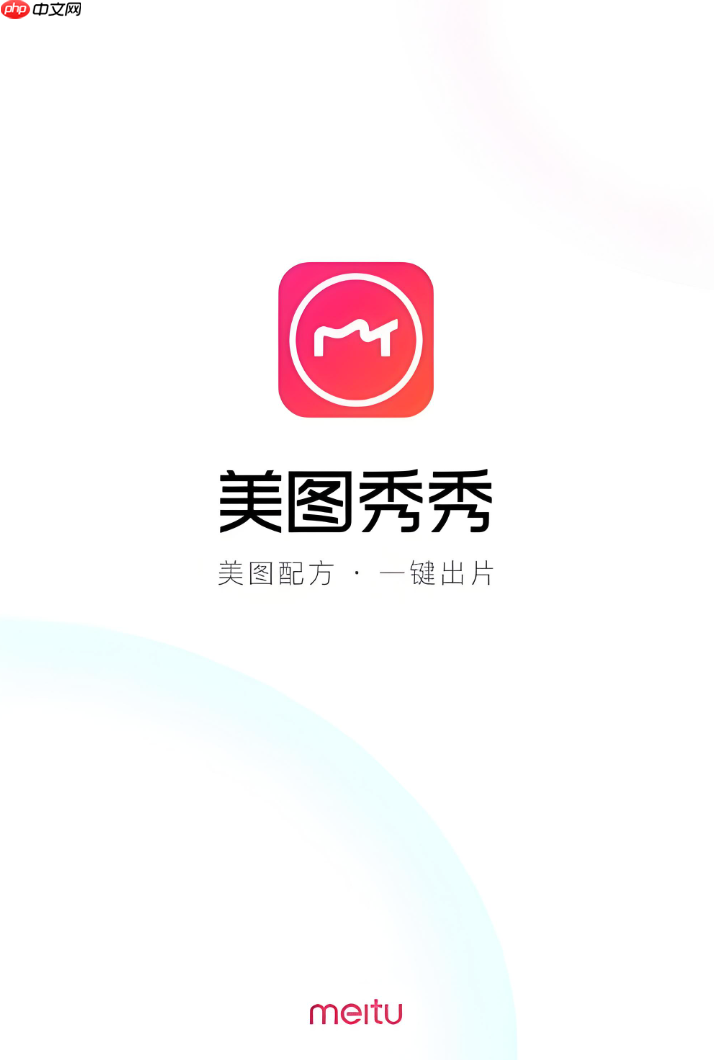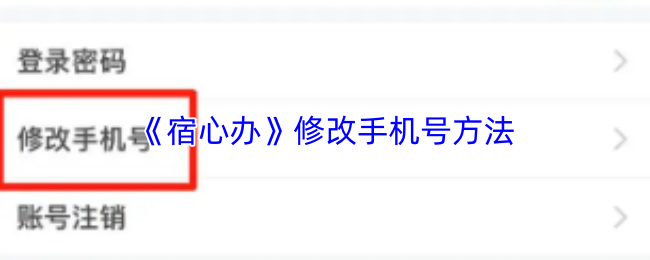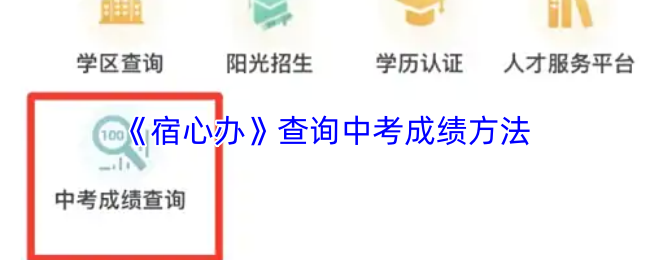美图秀秀的抠图怎么换成透明背景_美图秀秀透明背景抠图
美图秀秀可通过智能抠图、手动调整或替换背景色方式实现透明背景。首先使用“智能抠图”自动识别主体,再选择“透明背景”并导出为PNG格式
美图秀秀可通过智能抠图、手动调整或替换背景色方式实现透明背景。首先使用“智能抠图”自动识别主体,再选择“透明背景”并导出为PNG格式;若边缘复杂,可进入“细节调整”,用画笔或擦除工具精细修饰,并启用“发丝边缘”优化;当无直接透明选项时,可先设纯色背景,再用第三方工具通过色度键控去除背景,最终保存为PNG以保留透明效果。
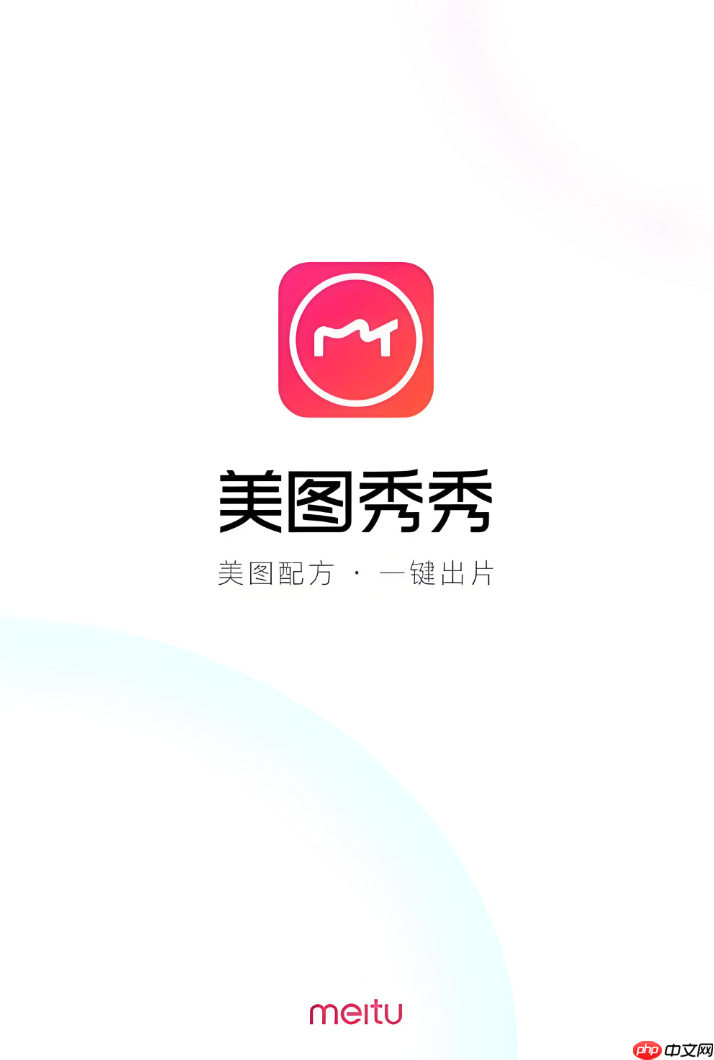
如果您需要将图片中的人物或物体从原有背景中分离出来,并替换为透明背景,美图秀秀提供了便捷的抠图功能来实现这一需求。以下是完成透明背景抠图的具体操作步骤。
本文运行环境:华为Mate 60 Pro,HarmonyOS 4.0
一、使用自动抠图功能
美图秀秀内置了智能识别技术,可以快速识别图片中的主体并进行初步抠图,适用于边缘清晰、背景简单的图像。
1、打开美图秀秀应用,点击首页的“图片编辑”功能,导入需要处理的图片。
2、在底部工具栏中找到并点击“抠图”选项,选择“智能抠图”模式。
3、系统会自动识别画面主体并完成初步抠图,等待几秒钟即可预览效果。
4、确认主体边缘无明显遗漏后,点击下一步进入背景设置界面。
5、在背景设置中选择“透明背景”选项,确保输出格式支持透明通道(如PNG)。
6、保存图片时,务必选择“PNG”格式以保留透明背景。
二、手动精细调整抠图边缘
当自动识别无法准确捕捉复杂边缘(如发丝、透明物体)时,可通过手动工具进行精细化修改,提升抠图质量。
1、进入“抠图”功能后,先使用“智能抠图”生成基础选区。
2、点击“细节调整”按钮,进入边缘优化界面。
3、选择“画笔”工具,放大图片局部,沿着需要保留的区域边缘手动描绘。
4、对于误删区域,可切换至“擦除”工具,将多余遮罩部分去除。
5、启用“发丝边缘”增强功能,系统将自动优化细小结构的透明度过渡。
6、调整完成后,继续设置背景为“透明”,导出为PNG格式文件。
三、更换背景为透明色块再导出
部分版本的美图秀秀在操作流程上需通过替换背景色的方式间接实现透明化,适用于不直接提供“透明背景”选项的情况。
1、完成智能或手动抠图后,进入“背景设置”页面。
2、选择“纯色背景”并设定颜色为绿色或蓝色等易区分色调。
3、将图片导出后,使用支持Alpha通道的第三方工具(如Photoshop Express)进一步处理。
4、在外部工具中删除指定色块,利用色度键控技术实现透明化。
5、最终保存为PNG格式以保持透明效果。
菜鸟下载发布此文仅为传递信息,不代表菜鸟下载认同其观点或证实其描述。
相关文章
更多>>热门游戏
更多>>热点资讯
更多>>热门排行
更多>>- 武士刺客排行榜下载大全-2023最好玩的武士刺客前十名推荐
- 多种热门耐玩的万朝仙宗破解版游戏下载排行榜-万朝仙宗破解版下载大全
- 风流清官排行榜下载大全-2023最好玩的风流清官前十名推荐
- 龙城主宰游戏版本排行榜-龙城主宰游戏合集-2023龙城主宰游戏版本推荐
- 类似心剑奇缘的游戏排行榜_有哪些类似心剑奇缘的游戏
- 绝世仙王题材手游排行榜下载-有哪些好玩的绝世仙王题材手机游戏推荐
- 斗天战地排行榜下载大全-2023最好玩的斗天战地前十名推荐
- 多种热门耐玩的万古问情破解版游戏下载排行榜-万古问情破解版下载大全
- 2023传世之战手游排行榜-传世之战手游2023排行榜前十名下载
- 佛系修仙手游排行-佛系修仙免费版/单机版/破解版-佛系修仙版本大全
- 凹凸世界手游排行-凹凸世界免费版/单机版/破解版-凹凸世界版本大全
- 九州灵梦排行榜下载大全-2023最好玩的九州灵梦前十名推荐